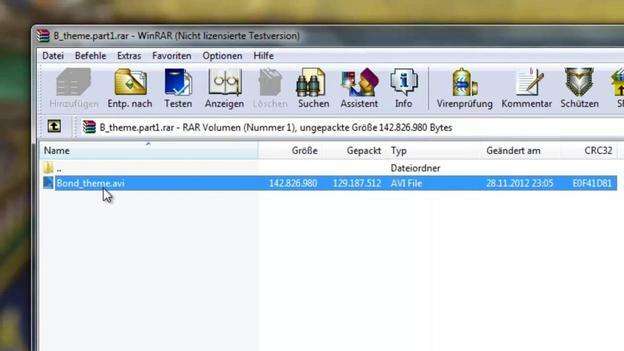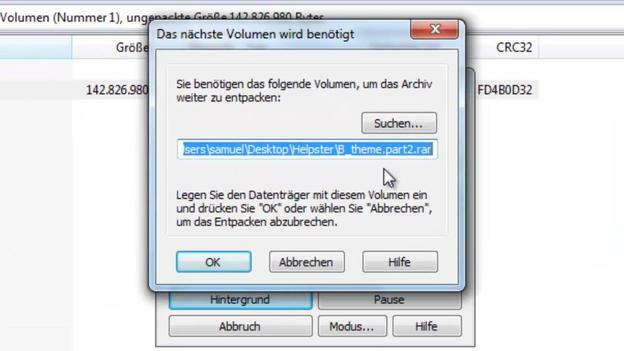VIDEO: Deschideți fișierul PART
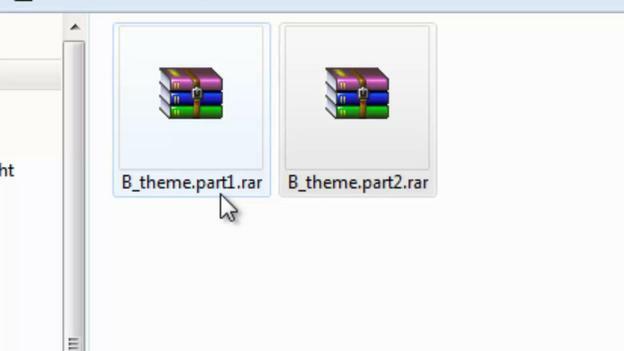
Cum se deschide un fișier PART
- Există programul „Free Download Manager” pentru oprirea și reluarea în siguranță a descărcărilor. Acest lucru vă permite să determinați momentul exact al transferurilor de date. De asemenea, puteți finaliza descărcarea datelor care nu au fost livrate anterior din cauza unei întreruperi. A Convertor vă ajută să descărcați fișiere fără reclame.
- Cele mai comune fișiere PART pot fi extrase cu programul „WIN-RAR”. Pentru aceasta, selectați elementul de activitate „Specificați locația despachetării” în meniul butonului „Fișier”. Confirmați comanda „dezarhivați”.
- Majoritatea programelor de descărcare conțin mai multe fișiere PART. După descărcarea completă, le puteți deschide și reda numai sub un nou nume de fișier. Pentru a face acest lucru, accesați „Extra” din opțiunile folderului. Acolo funcția „Ascunde extensia pentru tipurile de fișiere cunoscute” apare sub „Vizualizare”. De obicei, există o bifă în fața câmpului de activitate. Înlătură asta.
- Acum rescrieți finalul tuturor numelor de fișiere. Denumiri precum PART1, PART2 etc. sunt utile. Adăugați finalul .rar la noile nume. Apoi, toate fragmentele pot fi despachetate fără probleme. Dupa asta Dezarhivați aveți acces la fiecare fișier PART.
- Dacă fișierul PART este un fragment al unui Videoclipuri, poate fi deschis cu programul media "VLC-Player". Playerul vă va întreba automat ce fișier doriți să deschideți. Introduceți numele complet al PĂRȚII. Programul player îl va deschide automat.
Deschideți fișierul DXR - așa funcționează
Fișierele DXR sunt fișiere Shockwave. Acestea sunt necesare pentru a putea ...
Deschideți numai fișiere PART din surse de încredere. De cele mai multe ori, programul de securitate al computerului dvs. împiedică descărcările de origine discutabilă dintr-un motiv bun. Asigurați-vă că nu există programe dăunătoare pe computer calculator așteptare.